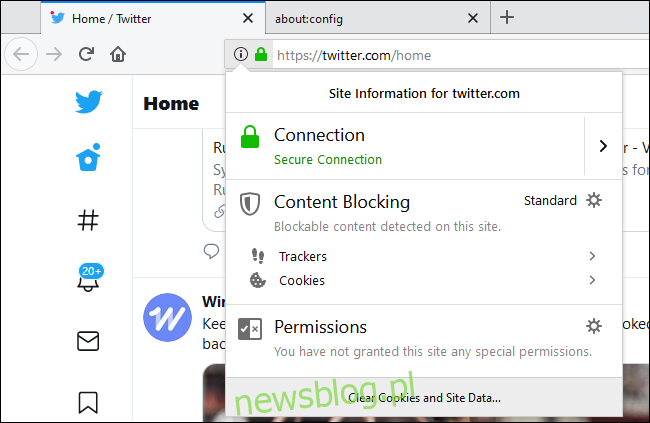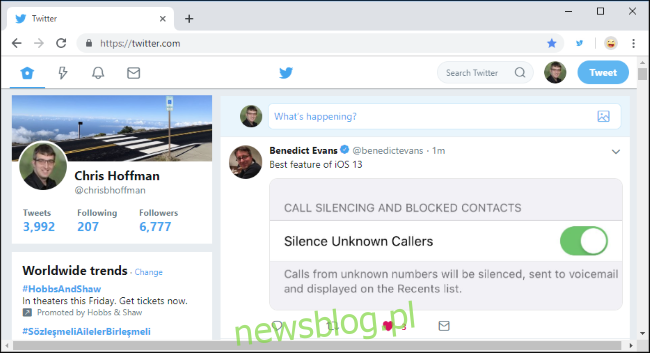Twitter.com został właśnie zaktualizowany o nowy interfejs. Teraz, jako progresywna aplikacja internetowa, witryna Twittera jest bardziej podobna do wersji mobilnych. Ale nie musisz używać nowej – możesz przywrócić klasyczną witrynę Twittera kilkoma kliknięciami.
Prosty sposób: zainstaluj rozszerzenie przeglądarki
Zalecamy używanie rozszerzenia GoodTwitter – dostępnego dla Google Chrome lub Mozilla Firefox-dla tego. Zainstaluj rozszerzenie, odśwież Twittera i gotowe.
To rozszerzenie jest open-source, więc możesz zobacz, co robi na GitHubie. Za każdym razem, gdy wchodzisz na Twitter.com, wysyła agenta użytkownika z informacją, że używasz przeglądarki Internet Explorer 11. Twitter wysyła stary, klasyczny interfejs sieciowy do użytkowników tej starszej przeglądarki.
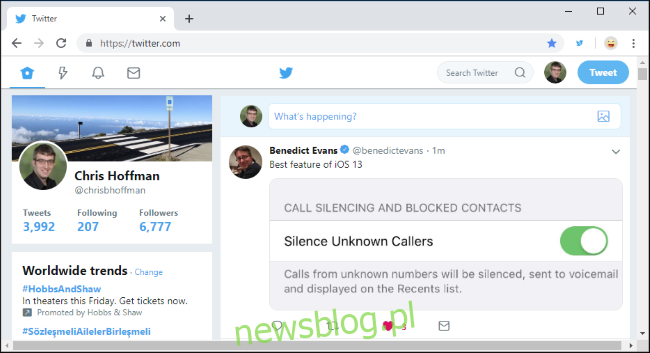
Pomiń rozszerzenie przeglądarki: zmień swojego agenta użytkownika
Jeśli wolisz to zrobić bez rozszerzenia GoodTwitter, wszystko, co musisz zrobić, to zmienić agenta użytkownika przeglądarki na Internet Explorer 11 podczas uzyskiwania dostępu do Twitter.com. Istnieje wiele sposobów, aby to zrobić. Najważniejsze jest to, że nie chcesz cały czas zmieniać agenta użytkownika przeglądarki, w przeciwnym razie w sieci pojawi się wiele różnych starożytnych stron internetowych przeznaczonych dla przeglądarki Internet Explorer 11.
Na przykład w przeglądarce Firefox można to zrobić za pomocą preferencji about: config – rozszerzenie przeglądarki nie jest wymagane.
Aby to zrobić, wpisz about: config na pasku adresu przeglądarki Firefox i naciśnij Enter. Kliknij „Akceptuję ryzyko”, aby ominąć ostrzeżenie. Tak długo, jak będziesz uważny na to, co modyfikujesz w about: config i postępuj zgodnie z instrukcjami tutaj, wszystko będzie dobrze.
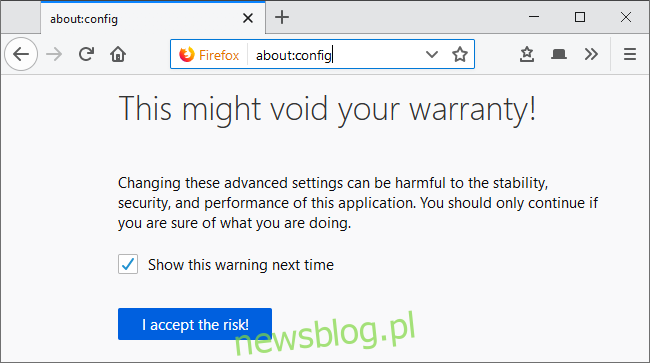
Kliknij prawym przyciskiem myszy listę ustawień i wybierz Nowy> Ciąg.
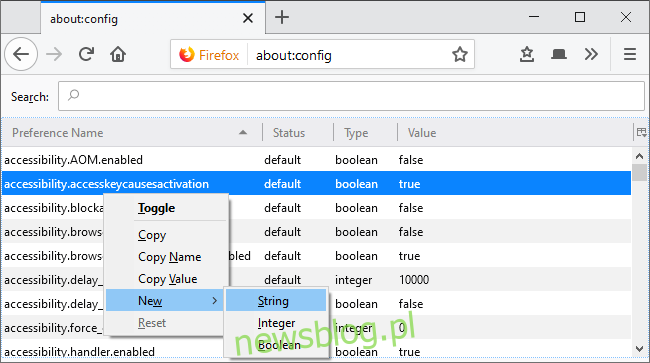
Nazwij go general.useragent.override.twitter.com. Nadaj mu wartość Mozilla / 5.0 (Windows NT 6.3; Trident / 7.0; rv: 11.0) jak Gecko. Kliknij „OK” i gotowe.
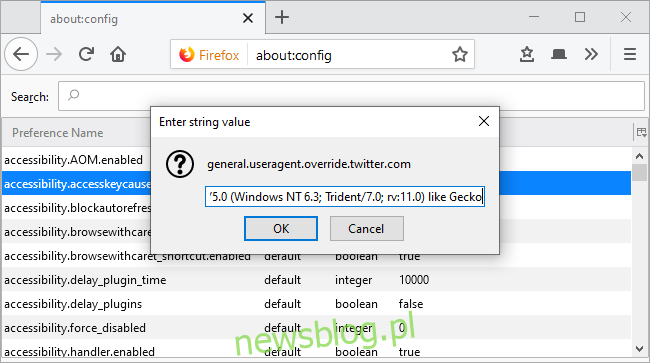
Będziesz jednak musiał wyczyścić pliki cookie Twittera i zalogować się ponownie, zanim zmiany zaczną obowiązywać. Aby to zrobić, odwiedź Twitter.com, kliknij ikonę informacji o witrynie po lewej stronie adresu URL, a następnie kliknij „Wyczyść pliki cookie i dane witryn”.